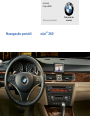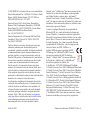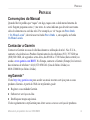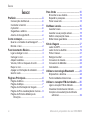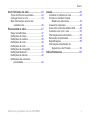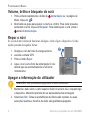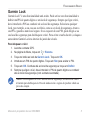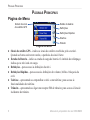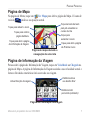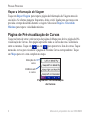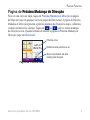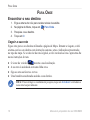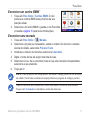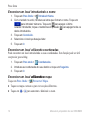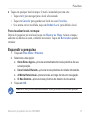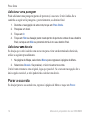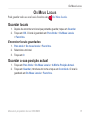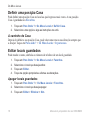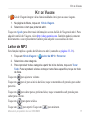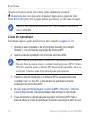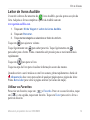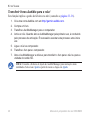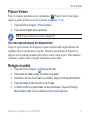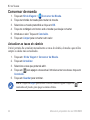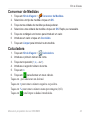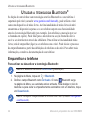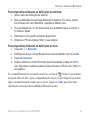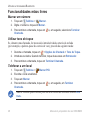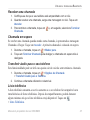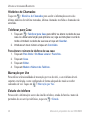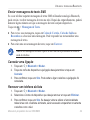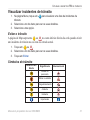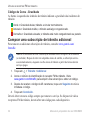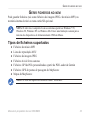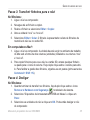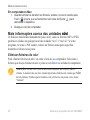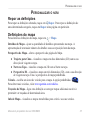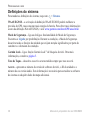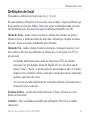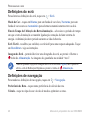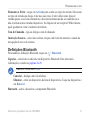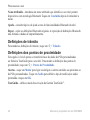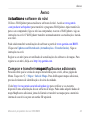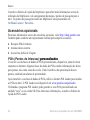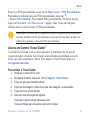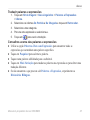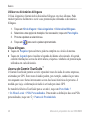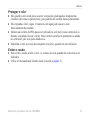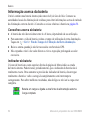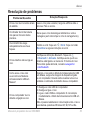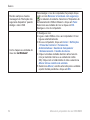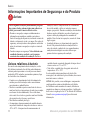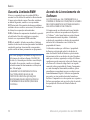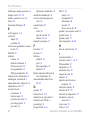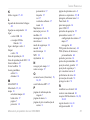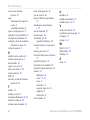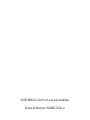Garmin nuvi 360 GPS/Install,OEM,BMW3,LHD,NA Manual do proprietário
- Categoria
- Celulares
- Tipo
- Manual do proprietário

Navegação portátil nüvi
®
360
Acessório
Original BMW
Pelo prazer de
conduzir
Manual do proprietário

© 2007 BMW AG e Garmin Ltd. ou as suas subsidiárias.
Garmin International, Inc. 1200 East 151st Street, Olathe,
Kansas 66062, Estados Unidos (913) 397 8200 ou
(800) 800 1020 Fax (913) 397 8282
Garmin (Europe) Ltd. Liberty House, Hounsdown
Business Park, Southampton, Hampshire, SO40 9RB
Reino Unido Tel.+44 (0) 870.8501241 (fora do Reino
Unido) 0808 2380000 (no Reino Unido)
Fax +44 (0) 870.8501251
Garmin Corporation No. 68, Jangshu 2nd Road, Shijr,
Condado de Taipei, Taiwan Tel. (880) 2 2642 9199
Fax (886) 2 2642 9099
Todos os direitos reservados. Excepto nos casos aqui
indicados, nenhuma parte deste manual pode ser
reproduzida, copiada, transmitida, divulgada, transferida
ou armazenada num suporte de armazenamento com
qualquer propósito, sem prévia autorização escrita da
Garmin. Pela presente, a Garmin autoriza a transferência
de uma única cópia deste manual para um disco rígido
ou outro meio de armazenamento electrónico para
ns de consulta, e de impressão de uma cópia deste
manual e de eventuais revisões do mesmo, desde que a
cópia electrónica ou impressa deste manual contenha o
texto completo do presente aviso de direitos de autor,
proibindo-se a distribuição comercial não autorizada deste
manual ou de eventuais revisões do mesmo.
As informações contidas neste documento são sujeitas
a alteração sem noticação prévia. A Garmin reserva-se
o direito de alterar ou melhorar os seus produtos e de
efectuar alterações nesse sentido, não sendo obrigada
a noticar quaisquer indivíduos ou organizações das
mesmas. Visite o Web site da Garmin (www.garmin
.com) para obter as actualizações mais recentes, assim
como informações adicionais acerca da utilização e
funcionamento deste e de outros produtos Garmin.
Garmin
®
, nüvi
®
e MapSource
®
são marcas comerciais da
Garmin Ltd. ou das suas subsidiárias, sendo registadas
nos Estados Unidos e noutros países. myGarmin
™
,
Garmin Travel Guide
™
, Garmin TourGuide
™
e Garmin
Lock
™
são marcas comerciais da Garmin Ltd. ou das suas
subsidiárias. Estas marcas não podem ser utilizadas sem a
autorização expressa da Garmin.
A marca e logótipos Bluetooth
®
são propriedade da
Bluetooth SIG, Inc., sendo utilizadas pela Garmin sob
licença. Windows
®
é uma marca comercial registada da
Microsoft Corporation nos Estados Unidos e/ou em outros
países. Mac
®
e iTunes
®
são marcas comerciais registadas
da Apple Computer, Inc. A marca registada Winamp
é propriedade da Nullsoft, Inc. e da sua empresa-mãe,
America Online, Inc. SiRF, SiRFstar e o
logótipo SiRF são marcas registadas da SiRF
Technology, Inc. SiRFstarIII e SiRF Powered
são marcas registadas da SiRF Technology.
Google
™
e Google Earth
™
são marcas comerciais
de Google Inc. Audible.com
®
e AudibleReady
®
são marcas registadas da Audible, Inc.
© Audible, Inc. 1997-2005. Multilingual Wordbank
© Oxford University Press 2001. Multilingual Phrasebank
© Oxford University Press 2001. Pocket Oxford-Hachette
French Dictionary © Oxford University Press e Hachette
Livre 2005. Pocket Oxford-Duden German Dictionary
© Oxford University Press e Bibliographisches Institut &
F.A. Brockhaus 2003. Pocket Oxford Spanish Dictionary
© Oxford University Press 2005. Pocket Oxford Italian
Dictionary © Oxford University Press 2004. Oxford
Portuguese Minidictionary © Oxford University Press
2002. RDS-TMC Trafc Information Services France
© ViaMichelin 2006. Outras marcas comerciais e nomes
de marcas são detidos pelos respectivos proprietários.
Abril de 2007 Número de referência 190-00807-34 Rev. A

Manual do proprietário do nüvi 360 BMW iii
Prefácio
Prefácio
Convenções do Manual
Quando lhe for pedido que “toque” em algo, toque com o dedo num elemento do
ecrã. Surgem pequenas setas (>) no texto. As setas indicam que deverá tocar numa
série de elementos no ecrã do nüvi. Por exemplo, se vir “toque em Para Onde
> Os Meus Locais”, deverá tocar no botão Para Onde e, em seguida, no botão
Os Meus Locais.
Contactar a Garmin
Contacte a Garmin no caso de dúvidas durante a utilização do nüvi. Nos E.U.A.,
contacte a Assistência ao Produto Garmin através dos telefones (913) 397 8200 ou
(800) 800 1020, de segunda a sexta-feira, das 08:00 às 17:00 horas (hora central) ou
aceda a www.garmin.com/BMW. Na Europa, contacte a Garmin (Europe) Ltd. através
dos números de telefone +44 (0) 870 8501241 (fora do Reino Unido) ou
0808 2380000 (no Reino Unido).
myGarmin
™
Visite http://my.garmin.com para aceder aos mais recentes serviços para os seus
produtos Garmin. A partir do Web site myGarmin, pode:
●
Registar a sua unidade Garmin.
● Subscrever serviços on-line.
●
Desbloquear mapas opcionais.
Visite regularmente o myGarmin para obter acesso a novos serviços de produtos.

iv Manual do proprietário do nüvi 360 BMW
Índice
Índice
Prefácio ................................................ iii
Convenções do Manual ...........................iii
Contactar a Garmin .................................iii
myGarmin ................................................iii
Sugestões e atalhos .............................. vi
Acerca do Google Earth ......................... vi
Como começar......................................1
Qual é o conteúdo da embalagem? .........1
Montar o nüvi ...........................................2
Funcionamento Básico ........................3
Ligar e desligar o nüvi ..............................3
Carregar o nüvi ........................................3
Adquirir satélites ......................................3
Volume, brilho e bloqueio do ecrã ...........4
Repor o nüvi ............................................4
Apagar a informação do utilizador ...........4
Garmin Lock ............................................5
Páginas Principais................................6
Página de Menu .......................................6
Página de Mapa ......................................7
Página de Informação da Viagem............7
Página de Pré-visualização de Curvas ....8
Página de Próxima Mudança de
Direcção .............................................9
Para Onde ..........................................10
Encontrar o seu destino .........................10
Expandir a pesquisa ..............................13
Parar a sua rota .....................................14
Os Meus Locais ..................................15
Guardar locais .......................................15
Guardar a sua posição actual ................15
Denir uma posição Casa ......................16
Editar locais guardados .........................16
Kit de Viagem .....................................17
Leitor de MP3 ........................................17
Leitor de livros Audible ..........................19
Picture Viewer ........................................21
Relógio mundial ....................................21
Conversor de moeda .............................22
Conversor de Medidas ..........................23
Calculadora ............................................23
Utilizar a tecnologia Bluetooth .........24
Emparelhar o telefone ...........................24
Funcionalidades mãos livres .................26
Utilizar o receptor FM de trânsito .....30
Ligar o receptor FM de trânsito ..............30
Visualizar incidentes de trânsito ............31
Comprar uma subscrição de trânsito
adicional ...........................................32

Manual do proprietário do nüvi 360 BMW v
Índice
Gerir cheiros no nüvi .......................33
Tipos de cheiros suportados ................33
Carregar itens no nüvi ...........................34
Mais informações acerca das
unidades nüvi ...................................36
Personalizar o nüvi.............................37
Repor as denições ...............................37
Denições do mapa ...............................37
Denições do sistema ............................38
Denições de local .................................39
Denições do ecrã .................................40
Denições de navegação ......................40
Denições Bluetooth ..............................41
Denições de trânsito ............................42
Denições dos pontos de
proximidade ......................................42
Anexo...................................................43
Actualizar o software do nüvi .................43
Comprar e transferir mapas
MapSource adicionais ......................43
Acessórios opcionais .............................44
Acerca dos sinais de satélite GPS .........49
Cuidados a ter com o nüvi ....................50
Informação acerca da bateria ...............52
Resolução de problemas .......................53
Especicações .......................................55
Informações Importantes de
Segurança e do Produto ..................56
Índice Remissivo ................................59

vi Manual do proprietário do nüvi 360 BMW
SugeStõeS e atalhoS
Sugestões e atalhos
● Para voltar rapidamente à página de Menu, prima e mantenha sob pressão
Retroceder.
● Para saltar de uma página para a página do leitor quando estiver a ouvir música ou
um livro sonoro, prima rapidamente o botão de Alimentação duas vezes.
● Para aumentar a vida da bateria, feche a
antena GPS quando não precisar de
utilizar o nüvi para ns de navegação. Pode igualmente reduzir o brilho do ecrã.
● Para aceder à página
Denições Rápidas, prima e solte rapidamente o botão de
Alimentação. Pode, em alternativa, tocar em na página de Menu.
○ Para ajustar os níveis de
volume e de brilho, mova as guias.
○ Para evitar pressões acidentais no ecrã, toque em
Bloquear. Para desbloquear o
ecrã, prima o botão de Alimentação.
● Para obter mais informações acerca da tecnologia Bluetooth
®
ou das
funcionalidades do Kit de Viagem, toque no botão Ajuda no ecrã adequado.
Acerca do Google Earth
™
Aceda a http://earth.google.com para transferir a aplicação Google Earth. Tendo
o Google Earth instalado no computador, pode visualizar os pontos de passagem
(Favoritos) e registo de trajecto do nüvi. Ligue o nüvi ao computador utilizando o
cabo USB (consulte a página 34). Abra o Google Earth. A partir do menu Ficheiro,
seleccione Abrir e navegue até ao cheiro *.GPX (por exemplo, F:\Garmin\gpx\
Current.gpx).

Manual do proprietário do nüvi 360 BMW 1
como começar
como começar
Qual é o conteúdo da embalagem?
● Bolsa de transporte para proteger o nüvi das arranhaduras e de toques acidentais
no ecrã.
● Carregador CA para alimentação a partir de uma tomada de parede.
● Cabo USB para ligar o nüvi ao computador.
● Folheto amarelo com o número de série da unidade, o seu número de registo
para o processo de registo no Web site da Garmin e o código de desbloqueio para
referência futura.
● Instruções breves e manual do proprietário.
Microfone
Antena GPS
Ranhura para
cartão SD
Conector mini-USB
Botão de
Alimentação
Tomada para auricular

2 Manual do proprietário do nüvi 360 BMW
como começar
Montar o nüvi
1. Levante a antena GPS.
2. Coloque a base do nüvi no suporte.
3. Incline o nüvi para trás até ouvir um
estalido.
Para retirar o nüvi do suporte
1. Empurre a pequena aba na base do suporte
para cima.
2. Incline o nüvi para a frente.
3. Coloque a tampa protectora no suporte
quando não se encontra em utilização.
Tampa
Patilha

Manual do proprietário do nüvi 360 BMW 3
funcionamento BáSico
funcionamento Básico
Ligar e desligar o nüvi
Prima e mantenha sob pressão o botão de Alimentação na parte superior do nüvi.
Carregar o nüvi
● Ligue o nüvi ao suporte e coloque o veículo em funcionamento.
● Ligue o cabo USB ao nüvi e ao seu computador.
● Ligue o adaptador de CA ao nüvi e a uma tomada de parede.
Adquirir satélites
Antes que o nüvi localize a sua posição actual e navegue numa
determinada rota, deverá fazer o seguinte:
1. Dirija-se para uma área aberta, afastada de edifícios
altos e árvores.
2. Levante a antena GPS.
3. Ligue o nüvi. A aquisição de sinais de satélite pode
demorar alguns minutos.
As barras indicam a potência do sinal. Quando as barras apresentam a cor
verde, o nüvi adquiriu sinais de satélite; poderá então seleccionar um destino e
navegar até ele. Para utilizar o nüvi no interior, baixe a antena GPS.

4 Manual do proprietário do nüvi 360 BMW
funcionamento BáSico
Volume, brilho e bloqueio do ecrã
1. Prima e liberte rapidamente o botão de Alimentação ou, na página de
Menu, toque em .
2. Movimente as guias para ajustar o volume e o brilho. Para evitar pressões
acidentais no ecrã, toque em Bloquear. Para desbloquear o ecrã, prima o
botão de Alimentação.
Repor o nüvi
Se o ecrã do nüvi deixar de funcionar, desligue e volte a ligar o dispositivo. Se não
ajudar, proceda da seguinte forma:
1. Desligue o nüvi da fonte de energia externa.
2. Levante a antena GPS.
3. Prima o botão Repor.
4. Ligue o nüvi a uma fonte de alimentação O nüvi
deverá ligar-se automaticamente e funcionar
normalmente.
Apagar a informação do utilizador
ATENÇÃO: Este procedimento apaga todos os dados introduzidos.
1. Mantenha o dedo sobre o canto superior direito do ecrã do nüvi, enquanto liga
o dispositivo. Mantenha premido até ser apresentada uma mensagem.
2. Seleccione Sim. Todas as predenições de fábrica são repostas. As suas
selecções recentes e favoritos de áudio são igualmente apagados.
➌
➋

Manual do proprietário do nüvi 360 BMW 5
funcionamento BáSico
Garmin Lock
Garmin Lock
™
é uma funcionalidade anti-roubo. Pode activar esta funcionalidade e
denir um PIN de quatro dígitos e um local de segurança. Sempre que ligar o nüvi,
deve introduzir o PIN ou conduzir até ao local de segurança. Seleccione qualquer
local, por exemplo, a sua casa ou escritório, como o seu local de segurança. Anote o
seu PIN e guarde-o num local seguro. Se se esquecer do seu PIN, pode dirigir-se ao
seu local de segurança para desbloquear o nüvi. Para evitar o roubo do nüvi, coloque o
autocolante Garmin Lock no interior da janela do veículo.
Para bloquear o nüvi:
1. Levante a antena GPS.
2. Na página de Menu, toque em > Sistema.
3. Toque no botão ao lado de Garmin Lock. Toque em OK.
4. Introduza um PIN de quatro dígitos. Toque em Sim para aceitar o PIN.
5. Toque em OK. Conduza até ao local de segurança e toque em Denir.
6. Sempre que ligar o nüvi, deve introduzir o PIN de quatro dígitos ou conduzir
até ao local de segurança (com a antena levantada).
NOTE: Se se esquecer do PIN e do seu local de segurança, terá de enviar o nüvi
à Garmin para desbloqueá-lo. Deverá ainda enviar o registo do produto válido ou
prova de compra.

6 Manual do proprietário do nüvi 360 BMW
PáginaS PrinciPaiS
Páginas PrinciPais
Página de Menu
Estado do sinal
de satélite GPS
Denições
Denições Rápidas
Telefone
Trânsito
Estado da bateria
Página de Menu
● Sinais de satélite GPS—indica os sinais de satélites recebidos pelo seu nüvi.
Quando as barras estiverem verdes, a potência do sinal é forte.
● Estado da Bateria
—indica o estado da carga da bateria. O símbolo de relâmpago
indica que o nüvi está em carga.
● Denições—para acesso às denições do nüvi.
● DeniçõesRápidas—para acesso às denições de volume, brilho e bloqueio do
ecrã.
● Telefone—apresentado ao emparelhar o nüvi a um telefone; para acesso às
funcionalidades do telefone.
● Trânsito—apresentado ao ligar um receptor FM de trânsito; para acesso à lista de
incidentes de trânsito.

Manual do proprietário do nüvi 360 BMW 7
PáginaS PrinciPaiS
Página de Mapa
Na página de Menu, toque em Ver Mapa para abrir a página de Mapa. O ícone de
veículo indica a sua posição actual.
Página de mapa durante a
navegação de uma rota
Toque para abrir a página
de Informação da Viagem.
Toque na barra de texto
para pré-visualizar as
curvas da rota.
Toque para reduzir o zoom.
Toque para
aumentar o zoom.
Toque para voltar à
página de Menu.
Toque para abrir a página
de Próxima Curva
Página de Informação da Viagem
Para aceder à página de Informação de Viagem, toque em Velocidade ou Chegada na
página de Mapa. A página de Informação da Viagem assinala a sua velocidade actual e
fornece-lhe dados estatísticos úteis acerca da sua viagem.
Actual direcção de viagem
Distância total
percorrida (odómetro)
Página de Informação da Viagem
Distância até ao
seu destino nal

8 Manual do proprietário do nüvi 360 BMW
PáginaS PrinciPaiS
Repor a Informação de Viagem
Toque em Repor Viagem para repor a página de Informação da Viagem antes do
seu início. Se efectua paragens frequentes, deixe o nüvi ligado para que meça com
precisão o tempo decorrido durante a viagem. Seleccione Repor a Velocidade
Máxima para repor a velocidade máxima.
Página de Pré-visualização de Curvas
Toque na barra de texto verde no topo da página de Mapa para abrir a página de Pré-
visualização de Curvas. Esta página apresenta todas as curvas da rota e a distância
entre as mesmas. Toque em ou em para percorrer a lista de curvas. Toque
numa das curvas para visualizar a página de Próxima Curva correspondente. Toque
em Mapa para ver a rota completa no mapa.
Página de Pré-visualização
de Curvas
Direcção da
curva
Distância até
à curva

Manual do proprietário do nüvi 360 BMW 9
PáginaS PrinciPaiS
Página de Próxima Mudança de DirecçãoPróxima Mudança de Direcção
Para ver uma curva no mapa, toque em Próxima Mudança de Direcção na página
de Mapa ou toque em qualquer curva na página de Rota Actual. A página de Próxima
Mudança de Direcção apresenta a próxima mudança de direcção no mapa, a distância
e tempo restantes até a alcançar. Toque em ou para ver outras mudanças
de direcção na rota. Quando terminar de analisar a página de Próxima Mudança de
Direcção, toque em Retroceder.
Próxima curva
Página de Próxima Curva
Distância até à próxima curva
Tempo aproximado até esta
mudança de direcção

10 Manual do proprietário do nüvi 360 BMW
Para onde
Encontrar o seu destino
1. Erga a antena do nüvi para receber sinais de satélite.
2. Na página de Menu, toque em
Para Onde .
3. Pesquise o seu destino.
4. Toque em
Ir.
Seguir a sua rota
Siga a rota para o seu destino utilizando a página de Mapa. Durante a viagem, o nüvi
orienta-o até ao seu destino com instruções sonoras, setas e indicações apresentadas
no topo do mapa. Se se desviar da rota original, o nüvi recalcula a rota e apresenta-lhe
novas instruções de rota.
● O
ícone do veículo mostra a sua localização.
● A sua rota é assinalada com uma linha roxa.
● Siga as setas ao fazer as curvas.
● Uma
bandeira axadrezada assinala o seu destino.
DICA: Para restringir os resultados de pesquisa, toque em Introduzir e introduza o
nome total ou parcialmente.
Para onde

Manual do proprietário do nüvi 360 BMW 11
Encontrar um centro BMW
1. Toque em Para Onde > Centros BMW. O nüvi
procura os centros BMW mais próximos da sua
posição actual.
2. Seleccione um centro BMW e guarde-o nos Favoritos
(consulta a página 15 para mais informações).
Encontrar uma morada
1. Toque em Para Onde > Morada.
2. Seleccione um país (se necessário), estado e cidade. Se não tiver a certeza
acerca da cidade, seleccione Procurar Tudo.
3. Introduza o número da morada e seleccione Concluído.
4. Digite o nome da rua até surgir uma lista de ruas.
5. Seleccione a rua. Se se encontrar mais do que uma morada correspondente,
seleccione a que pretende.
6. Toque em Ir.
DICA: Pode pesquisar um código postal. Introduza o código postal em vez do nome
da cidade. (Nem todos os dados de mapa permitem a pesquisa de códigos postais.)
NOTA: Encontrar um cruzamento é muito semelhante a encontrar uma morada.
Toque em Cruzamento e introduza o nome das duas ruas.
Para onde

12 Manual do proprietário do nüvi 360 BMW
Encontrar um local introduzindo o nome
1. Toque em Para Onde > Introduzir Nome.
2. Com o teclado no ecrã, introduza as letras que formam o nome. Toque em
para introduzir números. Toque em para apagar o último
carácter introduzido; toque e mantenha sob pressão para apagar todos os
dados introduzidos.
3. Toque em Concluído.
4. Seleccione o local que deseja visitar.
5. Toque em Ir.
Encontrar um local utilizando coordenadas
Pode encontrar um local introduzindo as suas coordenadas. Esta função pode ser útil
se apreciar geocaching.
1. Toque em Para onde > Coordenadas.
2. Introduza as coordenadas do seu destino e toque em Seguinte.
3. Toque em Ir.
Encontrar um local utilizando outilizando o mapa
Toque em Para Onde > Percorrer Mapa.
● Toque no mapa e arraste-o para ver secções diferentes.
● Toque em
e para aumentar e diminuir o zoom.
Para onde

Manual do proprietário do nüvi 360 BMW 13
● Toque em qualquer local do mapa. O local é assinalado por uma seta.
○ Toque em
Ir para navegar para o local seleccionado.
○ Toque em
Guardar para guardar este local nos seus Favoritos.
○ Se a antena estiver recolhida, toque em
DenirLocal. para denir o local.
Para visualizar locais no mapa:
Depois de pesquisar por um local, toque em Mostrar no Mapa. Arraste o mapa e
aumente ou diminua o zoom, conforme necessário. Toque em Retroceder quando
terminar.
Expandir a pesquisa
1. Toque em Para Onde > Próximo.
2. Seleccione uma opção:
●
Onde Estou Agora—procura automaticamente locais próximos da sua
actual posição.
● Uma Cidade Diferente—procura locais próximos da cidade introduzida.
● A Minha Rota Actual—procura locais ao longo da rota em navegação.
● O Meu Destino—procura locais próximos do destino da rota actual.
3. Toque em
OK.
NOTA: O nüvi procura automaticamente locais próximos da sua actual posição.
Para onde

14 Manual do proprietário do nüvi 360 BMW
Adicionar uma paragem
Pode adicionar uma paragem (ponto de percurso) à sua rota. O nüvi indica-lhe o
caminho a seguir até à paragem e, posteriormente, ao destino nal.
1. Durante a navegação de uma rota, toque em Para Onde.
2. Pesquise um local.
3. Toque em Ir.
4. Toque em Sim se desejar parar neste ponto de percurso antes do seu destino
nal; ou toque em Não se pretende torná-lo no seu destino nal.
Adicionar umum desvio
Se deseja que o nüvi calcule uma nova rota para evitar um determinado obstáculo,
utilize o seguinte procedimento.
1. Na página de Mapa, seleccione Menu para regressar à página de Menu.
2. Seleccione Desvio. Se possível, o nüvi cria uma nova rota.
O nüvi tenta retomar a rota original, logo que possível. Se a rota em navegação for a
única opção razoável, o nüvi poderá não calcular um desvio.
Parar a sua rota
Se desejar parar a sua actual rota, regresse à página de Menu e toque em Parar.
Para onde
A página está carregando...
A página está carregando...
A página está carregando...
A página está carregando...
A página está carregando...
A página está carregando...
A página está carregando...
A página está carregando...
A página está carregando...
A página está carregando...
A página está carregando...
A página está carregando...
A página está carregando...
A página está carregando...
A página está carregando...
A página está carregando...
A página está carregando...
A página está carregando...
A página está carregando...
A página está carregando...
A página está carregando...
A página está carregando...
A página está carregando...
A página está carregando...
A página está carregando...
A página está carregando...
A página está carregando...
A página está carregando...
A página está carregando...
A página está carregando...
A página está carregando...
A página está carregando...
A página está carregando...
A página está carregando...
A página está carregando...
A página está carregando...
A página está carregando...
A página está carregando...
A página está carregando...
A página está carregando...
A página está carregando...
A página está carregando...
A página está carregando...
A página está carregando...
A página está carregando...
A página está carregando...
A página está carregando...
A página está carregando...
A página está carregando...
-
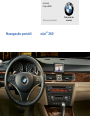 1
1
-
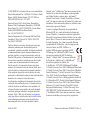 2
2
-
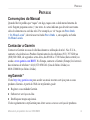 3
3
-
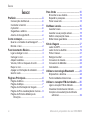 4
4
-
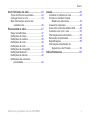 5
5
-
 6
6
-
 7
7
-
 8
8
-
 9
9
-
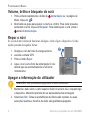 10
10
-
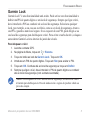 11
11
-
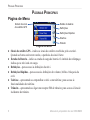 12
12
-
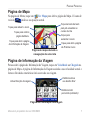 13
13
-
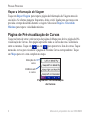 14
14
-
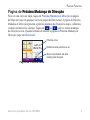 15
15
-
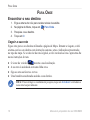 16
16
-
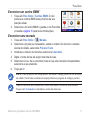 17
17
-
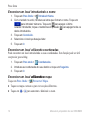 18
18
-
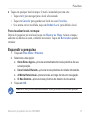 19
19
-
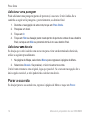 20
20
-
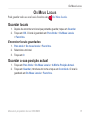 21
21
-
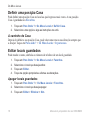 22
22
-
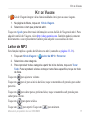 23
23
-
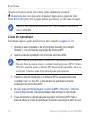 24
24
-
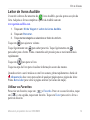 25
25
-
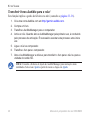 26
26
-
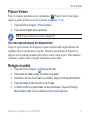 27
27
-
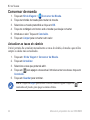 28
28
-
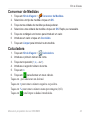 29
29
-
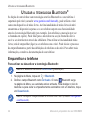 30
30
-
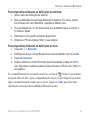 31
31
-
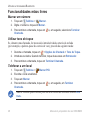 32
32
-
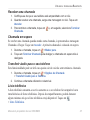 33
33
-
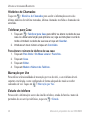 34
34
-
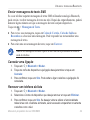 35
35
-
 36
36
-
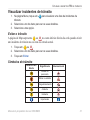 37
37
-
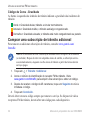 38
38
-
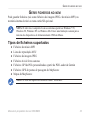 39
39
-
 40
40
-
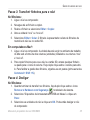 41
41
-
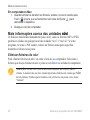 42
42
-
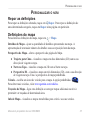 43
43
-
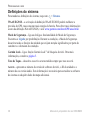 44
44
-
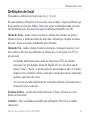 45
45
-
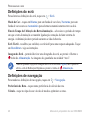 46
46
-
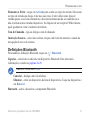 47
47
-
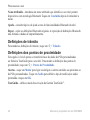 48
48
-
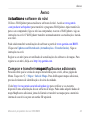 49
49
-
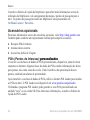 50
50
-
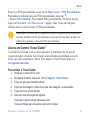 51
51
-
 52
52
-
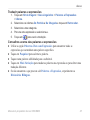 53
53
-
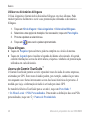 54
54
-
 55
55
-
 56
56
-
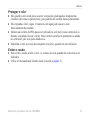 57
57
-
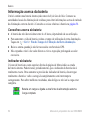 58
58
-
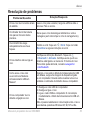 59
59
-
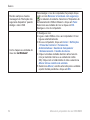 60
60
-
 61
61
-
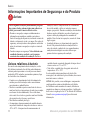 62
62
-
 63
63
-
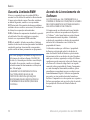 64
64
-
 65
65
-
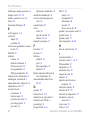 66
66
-
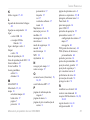 67
67
-
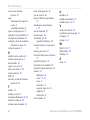 68
68
-
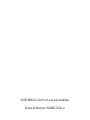 69
69
Garmin nuvi 360 GPS/Install,OEM,BMW3,LHD,NA Manual do proprietário
- Categoria
- Celulares
- Tipo
- Manual do proprietário
Artigos relacionados
-
Garmin nuvi 350 Manual do usuário
-
Garmin Nüvi 650 Manual do usuário
-
Garmin NUVI 310T Manual do usuário
-
Garmin nuvi 360 GPS,OEM,MINI R56,NA Manual do proprietário
-
Garmin nuvi 610 Manual do usuário
-
Garmin nuvi 760 Manual do usuário
-
Garmin Nüvi 760 for Volvo Cars Manual do usuário
-
Garmin nüvi® 765T, North America Manual do usuário
-
Garmin Nüvi 765 for Volvo Cars Manual do usuário
-
Garmin Nuvi 5000 Manual do usuário